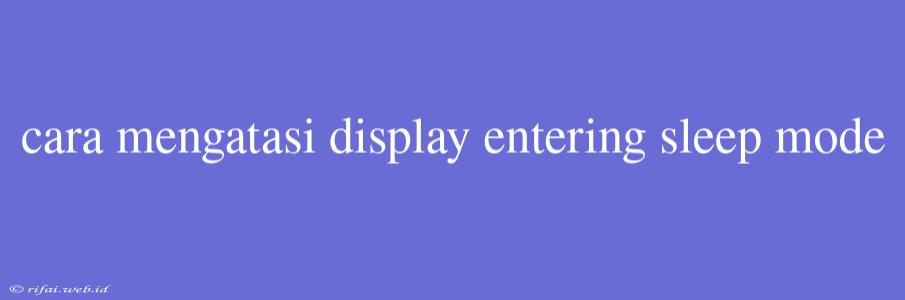Cara Mengatasi Display "Entering Sleep Mode"
Apa itu "Entering Sleep Mode"?
"Entering Sleep Mode" adalah sebuah pesan yang muncul pada komputer atau laptop yang mengindikasikan bahwa perangkat tersebut akan masuk ke mode sleep atau hibernasi. Mode sleep atau hibernasi adalah fitur yang memungkinkan perangkat untuk menghemat energi dengan mematikan sebagian fungsi sistem dan mengurangi konsumsi daya.
Penyebab "Entering Sleep Mode"
Ada beberapa penyebab yang membuat perangkat komputer atau laptop mengalami "Entering Sleep Mode" secara tidak diinginkan, seperti:
1. Pengaturan Sleep Mode yang salah
Pengaturan sleep mode yang salah dapat membuat perangkat komputer atau laptop masuk ke mode sleep secara otomatis. Hal ini dapat terjadi karena pengguna tidak sengaja mengubah pengaturan sleep mode atau karena instalasi driver yang tidak sesuai.
2. Masalah pada Power Management
Masalah pada power management dapat membuat perangkat komputer atau laptop mengalami "Entering Sleep Mode" secara tidak diinginkan. Hal ini dapat terjadi karena masalah pada driver power management atau karena pengguna tidak mengaktifkan fitur power management dengan benar.
3. Masalah pada Hardware
Masalah pada hardware, seperti masalah pada baterai atau masalah pada komponen keras lainnya, dapat membuat perangkat komputer atau laptop mengalami "Entering Sleep Mode" secara tidak diinginkan.
Cara Mengatasi "Entering Sleep Mode"
1. Ubah Pengaturan Sleep Mode
Ubah pengaturan sleep mode pada perangkat komputer atau laptop Anda. Buka "Power Options" pada Control Panel, lalu ubah pengaturan sleep mode menjadi "Never" atau "Turn off".
2. Aktifkan Fitur Power Management
Aktifkan fitur power management pada perangkat komputer atau laptop Anda. Buka "Power Options" pada Control Panel, lalu klik pada "Choose what the power buttons do" dan pastikan bahwa fitur power management telah diaktifkan.
3. Perbarui Driver Power Management
Perbarui driver power management pada perangkat komputer atau laptop Anda. Buka "Device Manager", lalu cari driver power management dan perbarui ke versi terbaru.
4. Cek Masalah pada Hardware
Cek masalah pada hardware, seperti masalah pada baterai atau masalah pada komponen keras lainnya. Ganti baterai atau komponen keras yang rusak dengan yang baru.
5. Restart Perangkat
Restart perangkat komputer atau laptop Anda dan lihat apakah masalah masih terjadi. Jika masalah masih terjadi, coba langkah-langkah di atas lagi.
Kesimpulan
"Entering Sleep Mode" dapat diatasi dengan beberapa cara, seperti mengubah pengaturan sleep mode, mengaktifkan fitur power management, memperbarui driver power management, mengecek masalah pada hardware, dan melakukan restart perangkat. Dengan mengikuti langkah-langkah di atas, Anda dapat mengatasi masalah "Entering Sleep Mode" dan membuat perangkat komputer atau laptop Anda berjalan dengan normal kembali.